Cách chặn một trang web bất kỳ trên Chrome, Safari hoặc các trình duyệt khác
Có hàng triệu website trên internet, trong đó có những website chứa nội dung không lành mạnh, không phù hợp với trẻ em. Do đó, để phòng ngừa các trang web này hiện lên trong quá trình truy cập internet hãy chặn chúng. Cùng Bizfly Cloud tìm hiểu cách chặn 1 trang web bất kỳ trên các trình duyệt và hệ điều hành khác nhau trong bài sau.
Tại sao lại cần chặn trang web?
- Hạn chế bị làm phiền khi lướt Internet: Khi có trang web lạ xuất hiện, nhiều người cảm thấy khó chịu, giống như việc phải dừng lại xem quảng cáo khi đang nghe một bản nhạc yêu thích. Sự xuất hiện của các website này làm mất tập trung, giảm hiệu quả trong việc tìm kiếm thông tin vì thế nên cần chặn các website lạ này để chúng không hiện lên.
- Phòng tránh nguy cơ bị tấn công, rò rỉ thông tin: Các trang web lạ có thể ẩn chứa mã độc, phần mềm hay virus độc hại, các hacker có thể thông qua chúng để nắm quyền kiểm soát máy tính, tài khoản cá nhân,... hoặc đánh cắp các thông tin cá nhân, thông tin nhạy cảm.
- Hạn chế các ảnh hưởng xấu đến trẻ em: Trẻ em ngày nay không chỉ sử dụng điện thoại hay máy tính để chơi mà còn để tìm kiếm tài liệu học tập. Trong quá trình tìm kiếm, có thể xuất hiện các website lạ, chứa các thông tin độc hại, gây ảnh hưởng xấu đến trẻ em. Vì thế nên cần chặn chúng để bảo vệ trẻ trên không gian mạng.
- Tăng năng suất làm việc: Chặn các trang web gây phân tâm trong quá trình làm việc như mạng xã hội, trò chơi trực tuyến giúp người dùng tập trung hơn vào công việc hoặc học tập, từ đó nâng cao hiệu quả làm việc.
Hướng dẫn cách chặn một trang web bất kỳ trên máy tính
Dựa vào phần cài đặt bảo mật trên Chrome hoặc Safari
Dưới đây là hướng dẫn cách chặn một trang web bất kỳ dựa vào phần cài đặt bảo mật trên Chrome hoặc Safari:
Chặn trang web trên Chrome
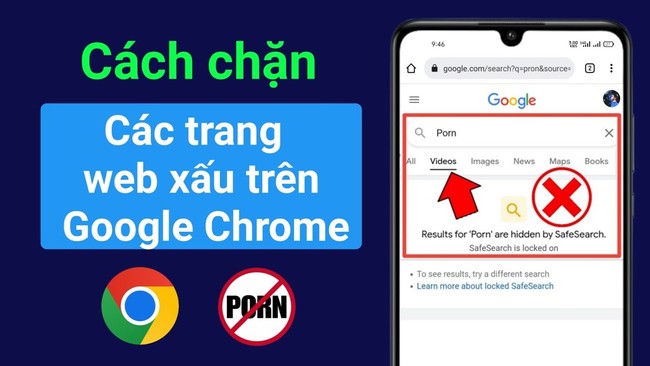
Cách chặn website trên Chome
- Bước 1: Mở trình duyệt Chrome và chọn vào biểu tượng dấu ba chấm ở góc phải trên cùng
- Bước 2: Vào mục Cài đặt > Quyền riêng tư & bảo mật > Cài đặt trang web > Cửa sổ bật lên và liên kết chuyển hướng
- Bước 3: Tắt tùy chọn “Không cho phép các trang web gửi cửa sổ bật lên hoặc dùng lệnh chuyển hướng” hoặc để chặn một trang web nhất định, ấn “Thêm” ở mục “Không được phép gửi cửa sổ bật lên hoặc dùng lệnh chuyển hướng” rồi dán URL website muốn chặn.
Chặn trang web trên Safari
- Bước 1: Mở ứng dụng Safari trên Macbook hoặc iMac
- Bước 2: Chọn Safari > Cài đặt, sau đó bấm vào Trang web.
- Bước 3: Bấm vào Cửa sổ bật lên ở bên trái. Nếu bạn không muốn thấy Cửa sổ bật lên, hãy cuộn đến cuối danh sách.
- Bước 4: Trong menu bật lên cho trang web, hãy chọn Chặn để cửa sổ bật lên cho trang web không xuất hiện.
2. Sử dụng tiện ích mở rộng
Một cách khác để chặn trang web bất kỳ ở các trình duyệt trên máy tính là sử dụng các tiện ích mở rộng (extensions). Chrome, Safari, FireFox đều có các tiện ích mở rộng như BlockSite, StayFocusd, uBlock Origin, AdBlock Plus,... giúp bạn dễ dàng chặn truy cập vào các trang web cụ thể hoặc toàn bộ các trang web. Chỉ cần cài đặt tiện ích mở rộng và thêm các trang web bạn muốn chặn, tiện ích sẽ tự động ngăn chặn truy cập vào các trang web đó.
Ví dụ để sử dụng tiện ích BlockSite, bạn làm như sau:
- Bước 1: Mở trình duyệt và truy cập vào cửa hàng tiện ích
- Bước 2: Tìm kiếm "BlockSite" rồi nhấn vào nút "Thêm vào Chrome" sau đó click chuột tiếp vào "Add extension" khi được nhắc để cài đặt tiện ích
- Bước 3: Nhấp vào biểu tượng BlockSite trên thanh công cụ của trình duyệt.
- Bước 4: Thêm các trang web muốn chặn vào danh sách đen bằng cách nhập URL và nhấn vào dấu "+" màu xanh
Bạn có thể tùy chỉnh thêm các cài đặt như thời gian chặn, thông báo khi truy cập trang web bị chặn, hoặc các chế độ khác tùy theo nhu cầu sử dụng.
3. Chỉnh sửa lại file host trên Windows hoặc Mac
Thêm một cách để chặn website bất kỳ trên máy tính khác là chỉnh sửa lại file host trên Windows hoặc Mac. Mỗi hệ điều hành sẽ có cách chỉnh file host khác nhau. Dưới đây là cách chỉnh sửa file host trên Windows và Mac để chặn website.
Cách chỉnh file host trên Windows:
- Bước 1: Mở File Explorer, sau đó lần lượt truy cập vào các thư mục sau: C:, Windows, System32, drivers, cuối cùng là etc
- Bước 2: Click chuột phải vào file hosts, chọn Properties > Nhấn vào tab Security > click vào Users rồi nhấn vào nút Edit để mở quyền chỉnh sửa file hosts
- Bước 3: Nhấp chuột phải vào file hosts, chọn "Open with", chọn Notepad
- Bước 4: Thêm dòng 127.0.0.1 [tên trang web] vào cuối file. Ví dụ: 127.0.0.1 kenh14.vn
- Bước 5: Lưu file và đóng Notepad.
Cách chỉnh file host trên Mac
- Bước 1: Nhấp vào biểu tượng Spotlight (kính lúp) ở góc trên bên phải màn hình.
- Bước 2: Gõ "Terminal" và nhấn Enter.
- Bước 3: Trong Terminal, gõ lệnh: sudo nano /etc/hosts và nhấn Enter.
- Bước 4: Sử dụng phím mũi tên để di chuyển đến cuối file.
- Bước 5: Thêm dòng 127.0.0.1 [tên trang web]. Nhấn Control + X để thoát, sau đó nhấn Y và Enter để lưu các thay đổi.
4. Sử dụng các phần mềm chuyên dụng
Ngoài các phương pháp trên, bạn cũng có thể sử dụng các phần mềm chuyên dụng để chặn một trang web bất kỳ trên máy tính. Bạn có thể tham khảo các phần mềm có tính năng chặn website dưới đây:
- VAPU: Phần mềm miễn phí giúp chặn các trang web không mong muốn, đặc biệt là các trang đen, có thể thiết lập thời gian chặn và theo dõi lịch sử truy cập.
- Net Nanny: Công cụ mạnh mẽ giúp chặn các trang web chứa nội dung không lành mạnh, có khả năng loại bỏ nội dung độc hại theo thời gian thực và gửi cảnh báo khi phát hiện truy cập bất thường.
- Block Websites Buddy: Phần mềm đơn giản nhưng hiệu quả trong việc chặn các trang web không mong muốn, thoải mái thêm và quản lý các website trong danh sách chặn.
- URL Disabler: Phần mềm miễn phí giúp chặn các trang web trên nhiều trình duyệt như Chrome, Firefox và Edge, không cần cài đặt phức tạp.
Hướng dẫn cách chặn trang web trên điện thoại
1. Đối với điện thoại Android
Đối với điện thoại Android, cách chặn 1 trang web tương tự như cách chặn trên máy tính. Nếu bạn muốn chặn một website bất kỳ trên Chrome, hãy làm tương tự các bước bên trên. Ngoài ra, bạn có thể tải các ứng dụng có tính năng chặn website bất kỳ như BlockSite, Safe Browser, Family Link,...
2. Đối với điện thoại iPhone
Để chặn website trên iPhone, bạn cần bật tính năng Thời gian sử dụng và thực hiện theo các bước sau:
- Bước 1: Mở Cài đặt, chọn “Thời gian sử dụng”
- Bước 2: Chọn “Bật giới hạn”, bật tính năng này, sau đó nhấn vào “Giới hạn nội dung.
- Bước 3: Chọn tiếp mục “Nội dung cửa hàng, trang web, siri và…” hoặc “Giới hạn nội dung” (tùy từng hệ điều hành) sau đó tìm “Nội dung web”, chọn “Giới hạn trang web người lớn” để chặn tất cả các trang web độc hại.
Nếu bạn muốn chặn một một trang web cụ thể, sau khi đã tick vào “Giới hạn trang web người lớn”, ấn tiếp vào thêm trang web ở mục “Không cho phép, điền link website muốn chặn, và chọn **Xong** để hoàn tất.
Hy vọng qua bài viết trên, bạn đọc đã biết cách chặn 1 trang web bất kỳ trên trình duyệt và hệ điều hành mình đang sử dụng. Với những cách trên, bạn có thể dễ dàng chặn được các website độc hại hoặc chứa nội dung không phù hợp như mong muốn.




















